История создания лампы
Различные виды ламп
До этого момента работа над созданием осветительного прибора длилась в течение десятилетий:
- В 1840 году электрическая лампа накаливания была создана Де ла Рю, ученым из Англии. Он сделал источник освещения, в котором нить накаливания на из платины. Он был не только дорогим, но и быстро перегорал. Такая лампа не имела практического применения. Он не занимался патентованием своего изобретения.
- В следующем, 1841 ирландец Фредерик де Моллен независимо сделал подобное изобретение. Он запатентовал его и по праву может считаться создателем этого устройства.
- Спустя еще три года в США за аналогичное изобретение получил патент Джон Старр.
- Немецкий исследователь Генрих Гебель предложил использовать в качестве нити накаливания предложил использовать бамбуковую нить, которая предварительно была обуглена. Это позволило сделать осветительное устройство более практичным.
- В России патент был получен Александром Лодыгиным в 1876 году. Он применил вакуумную колбу и угольный стержень.
Эти и другие изобретатели внесли свой вклад в изобретение и совершенствование лампы накаливания. В 1870-х годах над этим начал свою работу Эдисон. Он отличался не только продуктивностью в создании различных идей, но и фантастической работоспособностью в проведении экспериментов. В 1879 году он запатентовал усовершенствованную лампу накаливания с платиновой нитью. Далее он предложил вариант конструкции, в которой использовалась угольное волокно. Созданная им лампа могла гореть не менее 40 часов подряд. Кроме того, он создал патрон и цоколь. Эта лампочка продавалась по цене менее одного доллара и была более доступной, чем большинство восковых свечей.
Экспериментальные образцы
После Эдисона работа над совершенствованием осветительного прибора продолжалась. В начале двадцатого века было предложено использование вольфрамовой нити и наполнение колбы инертными газами. В результате лампочка стала приобретать вид, аналогичный современным моделям.
Эдисон был одним из многих, благодаря кому были созданы современные лампы накаливания. Однако проделанные им тысячи экспериментов по совершенствованию устройства внесли наибольший вклад в ее создание.
Сейчас можно утверждать, что такие лампы переживают второе рождение — популярность их стремительно растет. Они используются не только для освещения и для решения дизайнерских задач — в основном для того, чтобы декорировать интерьер в стиле ретро.
Хотя с именем великого изобретателя связывают именно лампы накаливания, тем не менее под этим именем могут продаваться такие, работа которых основана на светодиодах. Их преимуществом является более сильное освещение (оно может достигать 95 CRI вместо 80). Кроме того, длительность работы может достигать 15000 часов. Однако внешнее оформление сделано в одинаковом стиле с обычными лампами Эдисона.
Важно! Основное отличие ламп Эдисона, выделяющее их в отдельную категорию, это их общий ретро-стиль и разнообразие используемых форм и размеров. Эдисон демонстрирует изобретение
Эдисон демонстрирует изобретение
Отслеживание посещенных вами мест
На каждом iPhone активирована стандартная функция, каждый день отслеживающая наиболее часто посещаемые владельцем места. Определение этих точек происходит довольно точно. Можно затем на карте увидеть те места, где вы бываете чаще всего.
Такая функция предназначена для улучшения разных функций iPhone, например, «Карт» или голосового ассистента Siri. Но непосредственно на работу смартфона такое улучшение влияния практически не оказывает. А вот аккумулятор эта функция слежения за наиболее часто посещаемыми местами подъедает прилично. Для отключения этой функции перейдите по пути: Настройки → Конфиденциальность и безопасность → Службы геолокации → Системные службы → Важные геопозиции.
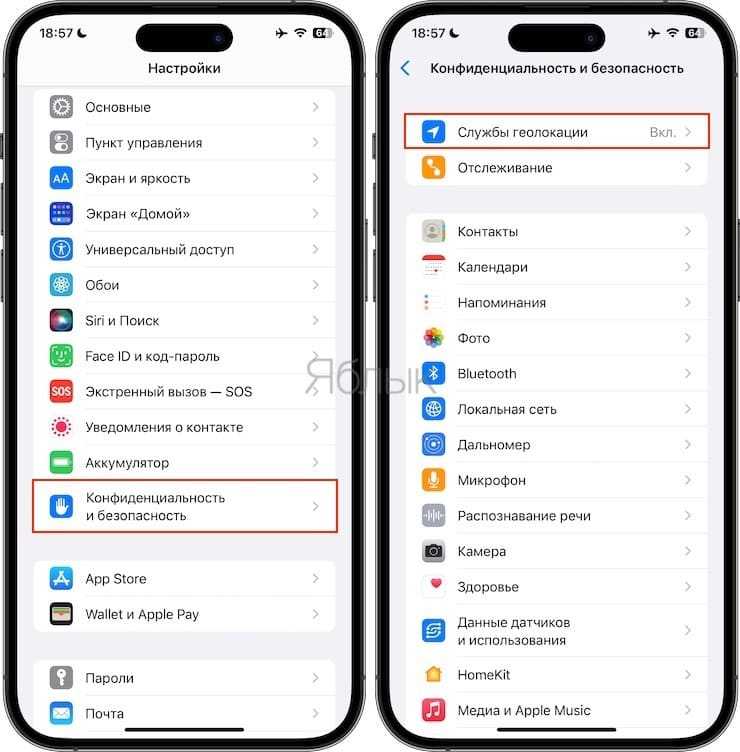
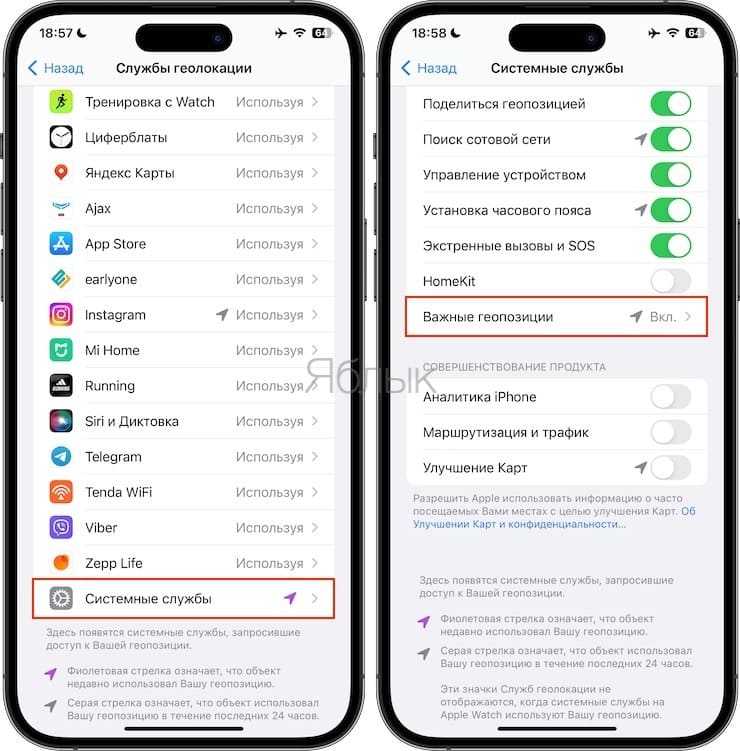
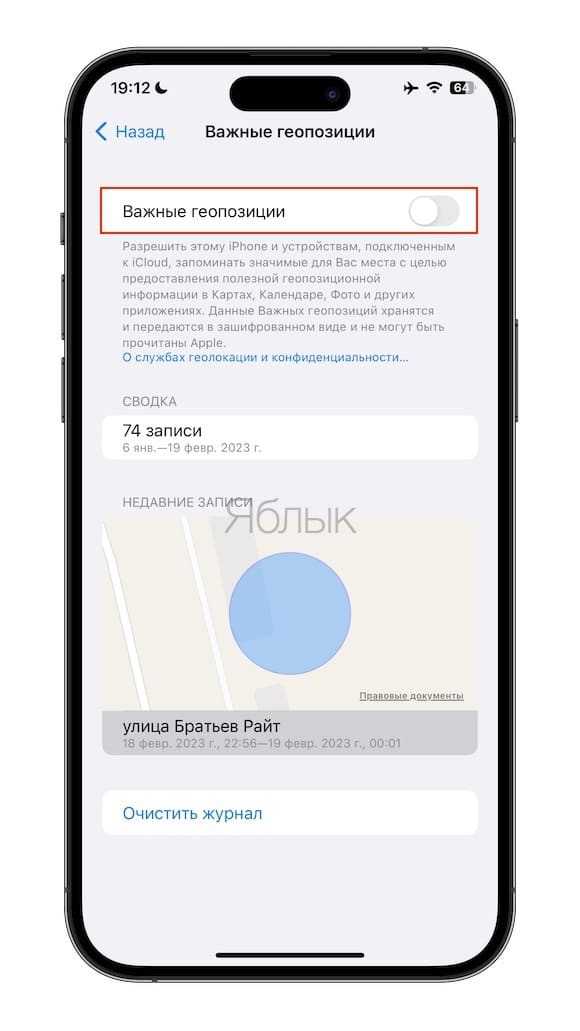
Оптимизация MIUI и активный экран
Ранее я уже говорил, что на большинстве смартфонов Xiaomi с AMOLED активный экран ограничен 10-ю секундами работы, и связано это отнюдь не с производительностью процессора или слабым аккумулятором, а с функциональным разделением бюджетных и флагманских моделей. Чтобы Always On Display работал постоянно, нужно:
- Открыть настройки устройства.
- Перейти в раздел «О телефоне» и активировать режим разработчика, несколько раз тапнув по версии MIUI.
- Поочередно открыть «Расширенные настройки» и «Для разработчиков».
- Пролистать меню вниз и отключить функцию «Оптимизация MIUI».
Во время отключения оптимизации на экране появится предупреждение
Отключив оптимизацию MIUI, вы снимите ограничение времени работы активного экрана, хотя в соответствующем меню настроек продолжит отображаться уведомление о действии AOD в течение 10 секунд. Нажмите кнопку блокировки и сами убедитесь в том, что теперь Always On Display работает постоянно.
Повлияет ли это на смартфон? К сожалению, да. Оптимизация MIUI не только ограничивает время работы активного экрана, но и лишние фоновые процессы. Без нее устройство будет разряжаться быстрее. Конкретные показатели зависят от модели вашего смартфона и емкости его аккумулятора.
Настройка цвета светового индикатора
Несмотря на то, что цвет индикатора определён по умолчанию, можно его кастомизировать, то есть поменять по своему желанию . Эта функция присутствует, к сожалению, не во всех телефонах линейки. Более дорогие, современные и функциональные модели (к примеру, Xiaomi Redmi Note 4Х или Xiaomi Redmi Note 5 ) имеют возможность сделать так, чтобы световой индикатор приобретал разные цвета в соответствии с предпочтениями пользователя. Палитра цветов зависит от модели гаджета. Как изменить цвет индикатора приложений?
- Открываем «Настройки» любым удобным способом.
- Переходим во «Все приложения» раздела «Приложения».
Выбираем любое приложение, для которого хотим установить световую индикацию, и кликаем на него.
Листаем и находим «Уведомления». Нажимаем.
Находим «Световой индикатор». Включаем. Если есть возможность (в нашем случае нет), выбираем цвет индикации уведомлений от этого приложения.
Если Ваше устройство лишено этой функции или палитра цветов слишком мала для Вас, можно установить приложения с ключевыми словами LED Control в названии и расширить возможности гаджета.
Умные вилки и розетки
Еще одно отличное решение для умного освещения — это установка умных штекеров.
или умные розетки вокруг вашего дома. Это позволяет вам автоматизировать что-либо с помощью подключенного разъема или удаленно включать / выключать его с помощью мобильного устройства. Вилки и розетки бывают разных форм, а некоторые оснащены встроенными регуляторами яркости.
Лампы хорошо работают с умными штекерами, конечно. Вы также можете воспользоваться умными розетками с неосветительными приборами, такими как небольшие бытовые приборы, обогреватели или развлекательные центры.
WeMo Switch Smart Plug (CA) за 40 $ — хороший выбор, который работает с Amazon Alexa. То же самое относится и к Wi-Fi Smart Plug iDevices стоимостью 50 долларов США, который работает с Apple HomeKit, Android и Amazon Alexa.
Факторы стоимости
Умные розетки предлагают простоту подключи и играй, что делает их идеальным выбором. Они также обеспечивают максимальную гибкость, так как они работают с продуктами, которые не светятся. Самая большая проблема снова сводится к цене. Вы можете обнаружить, что покупка умных лампочек остается наименее дорогим решением, в зависимости от вашей ситуации.
Вы настроены на умную розетку или умную розетку? Отличный способ сэкономить деньги — использовать разветвитель для увеличения количества устройств.
- ProsПростая настройка, гибкость.
- Cons: Возможно, нет экономии средств.
Использование специального приложения для фонарика
Использование специального приложения для фонарика на Android-смартфоне может дать вам больший контроль над настройками фонарика и даже предоставить дополнительные функции, недоступные при использовании встроенного фонарика. Если вы часто используете фонарик и хотите изучить дополнительные возможности, рассмотрите возможность загрузки приложения для фонарика из магазина Google Play.
В Play Store доступно множество приложений для фонариков, каждое из которых имеет свои уникальные функции. Некоторые популярные варианты включены Фонарик HD, Крошечный фонарики Сверхъяркий светодиодный фонарик
При выборе приложения для фонарика важно читать отзывы и проверять разрешения приложения, чтобы убедиться, что оно безопасно и надежно. Некоторые приложения-фонарики на самом деле вредоносны!
Одна интересная вещь, которую стоит искать в специальном приложении для фонарика, — это возможность регулировать яркость фонарика. Это может быть особенно полезно, если вам нужно меньше света или вы пытаетесь сэкономить заряд батареи. Некоторые приложения для фонариков даже предлагают такие функции, как стробоскопические эффекты или аварийные сигналы.
4. Попробуйте Жесты, чтобы Включить фонарик
Некоторые телефоны Android, например некоторые устройства Motorola, имеют встроенные жесты, которые позволяют в любой момент включить фонарик. К ним относятся встряхивание и выполнение движения «двойной удар».
Не стесняйтесь попробовать и посмотреть, работают ли они с вашим устройством. Многие приложения в Google Play предлагают добавить эту функцию (или другие ярлыки, такие как включение фонарика при нажатии кнопки питания несколько раз) на другие телефоны. Однако многие из этих приложений заполнены рекламой, ненадежны или не обновлялись годами.
Мы рекомендуем избегать их и придерживаться встроенных переключателей фонарика.
Первые преобразования энергии в свет
Появлению первой лампы накаливания предшествовало величайшее событие 18 века: открытие электрического тока. Итальянский физик Луиджи Гальвани первым изучил электрические явления и занялся проблемой получения тока из различных металлов и химикатов.
В 1802 г русский физик-экспериментатор В. В. Петров сконструировал мощную батарею, с помощью которой получил электрическую дугу, способную генерировать свет. Однако недостатком открытия Петрова было то, что уголь, использованный в качестве электрода, горел слишком быстро.
Первую дуговую лампу, способную к долгому горению, сконструировал англичанин Хамфри Дэви в 1806 году. Он экспериментировал с электричеством, изобрел электрическую лампочку с угольными стержнями. Однако он светился так ярко и неестественно, что от него не было никакой пользы.
Как включить Меню специальных возможностей
С кнопками иконка смотрится аккуратнее, но сами кнопки — устаревший способ управления.
Меню специальных возможностей выглядит как дополнительная навигационная кнопка. Поэтому, если на вашем Андроид-смартфоне настроены кнопки, а не жесты, то к трем имеющимся добавится еще одна с небольшим человечком. А вот если вы пользуетесь жестами что, кстати, намного удобнее, чем кнопки, то на экране у вас появится дополнительная кнопка. Правда, можно настроить ее так, что вы вообще не будете ее видеть. Для начала давайте разберемся, как вывести ее на экран:
Разрешайте все действия. Это встроенная утилита, поэтому ничего плохого от нее не будет.
- Откройте настройки на вашем смартфоне.
- В поиске введите слово “Меню” и перейдите в раздел “Меню специальных возможностей”.
- Активируйте переключатель “Быстрый запуск функции “Меню специальных возможностей”.
Теперь можно настроить внешний вид появившейся кнопки. Для этого сделайте следующее:
Настроек для кнопки достаточно, чтобы сделать ее удобной.
- Нажмите на Меню специальных возможностей, которое теперь светится на экране.
- Перейдите в раздел “Специальные возможности”.
- Выберите “Кнопка специальных возможностей”.
- Настройте размер и уровень прозрачности. При установлении максимальной прозрачности кнопку практически будет не видно на экране.
В отличие от яблочного Assistive Touch, Меню специальных возможностей на Андроиде спрятать от глаз значительно легче благодаря более глубокой прозрачности.
Характеристики и отличия
Цель эксплуатации одинакова, но характеристики не у всех устройств схожи. Для сравнения возьмём два экземпляра: Модель Yandex YNDX-0005 и Yandex YNDX-00010. По другому их именуют «Умная лампочка» и «Умная лампочка 2». Вторая модель является более новой, имеет более выгодные характеристики по сравнению с первым образцом.
В сравнительные характеристики входит: дизайн, мощность, габариты, световой поток, цветовая температура, управление, срок службы.
| Дизайн | Модель YNDX-0005 | Модель YNDX-00010 |
| Вес и габариты | Размер составляет 60*180 мм, при весе 100 грамм. | Размер составляет 55*120, при весе 190 грамм. |
| Цоколь | Е27 | Е27 |
| Управление | Осуществляется сетью Wi-Fi. | Осуществляется сетью Wi-Fi. |
| Базовый свет и подсветка | Базовый свет – белый (холодный и тёплый), подсветка присутствует. | Базовый свет – белый (холодный и тёплый), подсветка присутствует. |
| Цветовая температура | Имеет диапазон от 2700 до 6500К. | Имеет диапазон от 1700 до 6500К. |
| Световой поток | Составляет 800 лм. | Составляет 900 лм. |
| Мощность | Составляет 10 Вт. | Составляет 9 Вт. |
| Срок службы | 17280 часов. | 17280 часов. |
Веб-камеры и дети
С момента появления веб-камеры были проблемы с конфиденциальностью. Как узнать, действительно ли он выключен? Как вы знаете, если кто-то заходит к нему и шпионит за моими детьми? Правда, вы, вероятно, нет.
Кто-то может обмануть ваших детей, загрузив инструменты удаленного администрирования.
(Крысы). Они вроде как VNC
или TeamViewer
; только ты не знаешь, что это там. Тот, кто обманывает вашего ребенка при загрузке RAT, может также выключить этот светодиод, который должен сообщить им, включена ли веб-камера. Страшные вещи.
Иногда вторжение в личную жизнь может быть случайным. Рассмотрим скандал с шпионской камерой Нижнего Мериона. Суть этой истории в том, что школьный округ одолжил детям ноутбуки. На ноутбуках было установлено программное обеспечение для обеспечения безопасности, которое активировало веб-камеру. В результате школьный округ случайно получил около 30 000 изображений с веб-камеры и около 27 000 снимков экрана. Чиновники района заявили, что не подозревают, что это может произойти, и свалили вину на своих ИТ-сотрудников. Действительно ли невежество — защита?
Звучит так страшно. Тем не менее, есть простые вещи, которые вы можете сделать, чтобы предотвратить это.
Первое, что вы можете сделать, это определить, действительно ли вашим детям нужно устройство с камерой. Скорее всего, они этого не делают. Но если вы и ваши дети считаете, что с камерой все в порядке, поговорите о том, как использовать эту камеру для пользы и зла. Зная обе стороны ситуации, они лучше уважают технологию.
Научите их, что есть только несколько человек, с которыми можно использовать веб-камеру. Такие люди, как бабушка и дедушка, вы и ваш супруг, возможно, некоторые друзья, которые уехали. Вы могли бы составить конкретный список. Если они хотят пообщаться в чате с близкими друзьями, возможно, это хорошая возможность, чтобы они вышли на улицу и повидались со своими друзьями.
Внимательно прочитайте статью Джоэла Ли, Hack Attack: как защитить вашу веб-камеру от подглядывания в Интернете
, Обратите особое внимание на простой шаг: отключить веб-камеру или накрыть ее изолентой. Вы также можете получить модные наклейки многоразового использования, специально предназначенные для веб-камер
Они вроде милые и многоразовые.
Прозрачность (эффект размытия фона в iOS)
Это тот самый эффект размытия фона, который придает особый лоск «яблочной» программной оболочке. Благодаря прозрачности, элементы iOS объемно выделяются на «заретушированном» фоне, что действительно «освежает» дизайн интерфейса. Эффект присутствует везде от Пункта управления до статус-бара с часами.
Отключение эффекта прозрачности в iOS положительно сказывается на производительности устройства, а также времени автономной работы аккумулятора.
Если вы готовы пожертвовать красотой ради производительности и увеличения времени работы iPhone, включите опцию Понижение прозрачности по пути: Настройки → Универсальный доступ → Дисплей и размер текста.
Возможности умной лампочки Yandex
По сути, это обычная светодиодная модель, которая умеет менять цвета. Тогда откуда такой ажиотаж вокруг умной Яндекс.Лампы?
Данный гаджет умного жилища может управляться с помощью Яндекс.Алисы, или любой станции от производителя, которая имеет доступ к Wi-Fi и Bletooth. Если подобной аппаратуры нет, то аппаратом можно управлять с телефона. Достаточно установить приложение на телефон и подключить к нему имеющуюся в доме аппаратуру от производителя. Система имеет множество функций, если сказать Алисе: «Алиса, романтический вечер», реагируя на команду лампочка выключится и останется лишь приглушённый розовый свет, а колонка от производителя включит подходящую музыку. Подобная функция относится к «сценариям», подробнее о которых можно узнать в приложении.
Помимо сценариев Алиса может регулировать яркость устройства. Например, если сказать: «Алиса, поставь яркость на 40», обладатель подобного устройства получит приглушённый свет. Осуществляется регулирование уровня яркости и цветовой подсветки. Ассортимент цветов включает: синий, малиновый, фиолетовый и так далее.
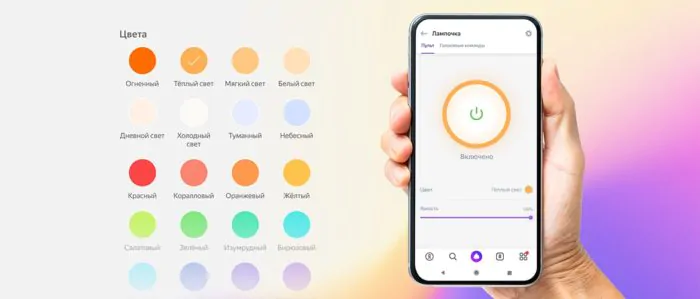
Результаты работ Александра Лодыгина
Пока на другом конце света Томас Эдисон проводил свои эксперименты, в России Александр Лодыгин продолжал заниматься аналогичными исследованиями. В 90-х годах XIX века он изобрел сразу несколько видов лампочек, нити которых были выполнены из тугоплавких металлов.
Лампа Лодыгина
Помимо вольфрама, он также предложил использовать накаливания из молибдена, а также скручивать их по спирали. Эти свои нити Лодыгин положил в колбы, из которых откачивали весь воздух. В результате таких действий резьба была защищена от окисления кислородом, что значительно продлило срок службы изделий.
Первый тип коммерческих лампочек, произведенных в Америке, содержал вольфрамовую нить накаливания и производился по патенту Лодыгина.
Также стоит отметить, что Лодыгин разработал газовые лампы, содержащие углеродные нити и заполненные азотом.
Поэтому авторство первой отправленной в серийное производство лампы накаливания принадлежит российскому исследователю Александру Лодыгину.
Весь интернет вещей в модерации
Если вы обеспокоены похищением или эксплуатацией детей, повторным информированием о гендерных стереотипах, кражей личных данных или просто старым семейным временем, IoT представляет собой только угрозу, если вы позволите этому быть. Узнайте об этом. Обучите своих детей этому. Вы контролируете, как далеко IoT входит в их жизнь и вашу. При наличии баланса, нет причин, по которым IoT не может быть инструментом для улучшения семьи.
Авторы изображения: маленький мальчик и девочка, играющие с мобильными телефонами, дядя играет в видеоигры со своими племянниками, современные технологии в доме, в помещении, опасная концепция онлайн-дружбы, крупный план старшей пары, отправляющей сообщения через веб-камеру, через Shutterstock, веб-камера взламывает Trendnet через Сеть Мир
Как отключить VoLTE на Андроид
Конечно, нельзя обойти стороной вопрос, как убрать VoLTE на телефоне. Если вы читали предыдущие пункты материала, то уже знаете ответ. Для всех остальных повторю:
- Откройте настройки телефона.
- Перейдите в раздел «SIM-карты и мобильные сети».
- Тапните по названию оператора текущей СИМки.
- Передвиньте влево ползунок, отвечающий за активацию VoLTE.
Выключается VoLTE так же, как и включается
Отключать VoLTE на телефоне есть смысл только в том случае, если ваш населенный пункт не входит в зону покрытия технологии передачи голоса по LTE. Но даже в такой ситуации я бы рекомендовал оставить опцию активной. Она никак не сказывается на автономности смартфона, а ее подключение и использование не требует дополнительных трат.
Что такое светодиодный индикатор
Даже при простейших работах в электрических цепях в хозяйстве пригодится индикатор напряжения — устройство показывающее наличие или отсутствие электрического тока и напряжения в сетях от до в в зависимости от прибора. Целесообразность его использования продиктована в первую очередь тем, что электрический ток не получится увидеть глазами — о его наличии можно судить только по тому, работает включенное в розетку устройство или нет. Главная функция, которую должен выполнять указатель напряжения, это проверка целостности электрической цепи — именно от этого зависит, будет работать включенный в розетку прибор или нет.
Нужно ли пользоваться автояркостью
Регулировка яркости вручную может испортить дисплей. Так что, не увлекайтесь
Ручная регулировка зачастую удобна для нас, но вредит смартфону. По этой причине аккумулятор садится быстрее, а дисплей со временем начинает выцветать. С этой проблемой должен справиться датчик освещенности, который для этого и существует. К сожалению, он редко работает правильно, а производители не рассказывают о том, как его правильно откалибровать. В iPhone даже спрятали эту функцию подальше в «Универсальный доступ», чтобы пользователи ее подольше искали и не отключали лишний раз.
Стоит ли пользоваться этой функцией? Конечно, стоит. Почти всегда по умолчанию она работает некорректно, но попробуйте наш лайфхак, чтобы автояркость перестала трепать вам нервы.
Где находится индикатор уведомлений

На некоторых телефонах, таких как Nexus One, он находится в трекболе. В других телефонах, располагаются под стеклом перед верхней частью телефона.
Для более эффективного управления цветом можете попробовать Blink. С помощью этого приложения можете управлять цветами светодиодов SMS и MMS, цветом входящих / пропущенных вызовов и несколькими системными уведомлениями.
Я считаю, что светодиодный индикатор очень полезен. У вас есть телефон с такой функцией – тогда быстрее активируйте ее, она отнюдь не второстепенная. Успехов.
Light Manager
В тот момент, когда вам приходит письмо или сообщение, ваш телефон постарается привлечь ваше внимание с помощью встроенного индикатора. Но по мерцанию светодиода вы никогда не определите, какое именно событие произошло, и вам всё равно придётся брать его в руки. До тех пор, пока вы не установите Light Manager
До тех пор, пока вы не установите Light Manager.
Light Manager — это программа для Android, которая поможет вам настроить работу светодиодного индикатора своего гаджета. С помощью этого приложения вы научите его реагировать разными цветами на определённые события, например на приход нового сообщения в WhatsApp или событие из вашего календаря.
По умолчанию программа уже содержит ряд настроек для самых популярных событий. Но вы можете в любой момент удалить неактуальные для вас сигналы и добавить необходимое. Для этого просто прикоснитесь к нужному элементу, и вы попадёте в меню настройки уведомлений. Здесь вы сможете задать частоту моргания, выбрать цвет светодиода и сразу же проверить в действии выставленные вами настройки.
Если программа, уведомления от которой вы хотите получать, отсутствует в списке, то вы можете добавить её самостоятельно. Для этого переключитесь в альтернативный режим работы Light Manager, а затем выберите пункт «Добавить приложение». Перед вами появится список всех установленных на вашем смартфоне программ. Выберите нужное приложение и добавьте для него светодиодное уведомление.
Обратите внимание, что Light Manager умеет сообщать не только о программных, но и о различных системных событиях. Например, приложение может уведомить вас о низком заряде батареи, отсутствии сигнала сети или включении тихого режима. Не лишним будет также заглянуть в расширенные настройки программы, где вы сможете установить частоту мерцания сигнала, включить режим сна (время суток, когда Light Manager не будет вас беспокоить) и изменить время автоматического отключения активности светодиода
Не лишним будет также заглянуть в расширенные настройки программы, где вы сможете установить частоту мерцания сигнала, включить режим сна (время суток, когда Light Manager не будет вас беспокоить) и изменить время автоматического отключения активности светодиода.
Настройка LED индикатора для уведомлений о разных событиях
Разработчик: MC KooПлатформа: Android (Зависит от устройства )Язык интерфейса: Русский (RUS)Состояние: Full (Полная версия)Root: Не нужен Большинство новых смартфонов и планшетов имеют встроенные светодиодные фонари, которые сообщают о новых уведомлениях.
Только лишь немногим известно, что цвет можно изменить и установить уникальный для каждого уведомления.
В зависимости от производителя, ваш телефон андроид может быть оснащен опциями для управления светодиодами.
В большинстве случаев, они позволяют сделать только основное управление — отключить или включить и настроить основные параметры.
К счастью, есть несколько других способов управления светодиодами – с помощью приложений от энтузиастов.
В этом руководстве я вам предоставлю два варианта, точнее два приложения – какое выбрать решайте сами.
Получать уведомления на выключенном экране
Предположим, у вас есть телефон, лежащий на столе, или вы просто вытащили его из кармана, и экран выключен.
Что будет, когда включаете его? Это текстовое сообщение, пропущенный вызов, низкий заряд аккумулятора, новое письмо или напоминание в календаре.
Если у вас есть светодиодный индикатор, то он будет мигать даже на выключенном экране, и вы будете знать, что вашему телефону есть что сказать.
Приложение Light Flow позволяет устанавливать различные цвета светодиодов для различных уведомлений.
Он может быть желтого цвета, когда у вас есть пропущенный звонок, зеленый свет, когда у вас есть текстовое сообщение, синий свет, когда у вас есть новое письмо, и красный свет, когда телефон разряжен и его необходимо зарядить.
Вы можете контролировать, все типы. Light Flow поддерживает уведомления из более чем 550 различных приложений.
Как отключить датчик приближения
Обычно решение об отключении датчика приближения человек принимает из-за его некорректной работы. Это может проявляться в случайной блокировке экрана и отсутствии реакции на приближающиеся объекты. Деактивировать проблемный сенсор в большинстве случаев можно при помощи стандартных возможностей системы.
Например, на телефонах Xiaomi для этого нужно выполнить следующие действия:
А вот на старых версиях Android принцип действий немного другой. Выполнить отключение датчика правильно вам поможет следующее руководство:
- Заходим в настройки.
- Переходим в раздел «Устройство».
- Открываем вкладку «Вызовы».
- Убираем галочку возле пункта «Отключать экран во время вызова».
Выполнение подобных действий приведет к отключению датчика приближения, что никак не повлияет на скорость и стабильность работы смартфона.
Также можно прибегнуть к помощи сторонних приложений, если стандартными возможностями системы отключить сенсор не удалось
Например, рекомендуем обратить внимание на программу Proximity Sensor Screen
Однако, поскольку многие из нас жаждут классический мобильный светодиод , мы посмотрим, какие существуют возможности для его восстановления. Вряд ли какой-либо из вариантов будет идентичен наличию светодиода, но, безусловно, некоторые из решений, присутствующих в Android или в iPhone в конечном итоге убеждает вас забыть тот аспект, который смирился с прошлым.
Как активировать индикатор уведомлений с помощью Always On Edge на Samsung Galaxy S10 Plus
Шаг 2 Когда вы открываете приложение, вы можете увидеть список настроек, из которого вы можете выбрать нужный светодиод в уведомлениях.
Важно помнить, что вам нужно предоставить необходимые разрешения, чтобы приложение могло работать. Шаг 3 Ниже вы можете увидеть список альтернатив с этим индикатором уведомления в приложении. Список довольно широкий, но можно выделить следующие:
Список довольно широкий, но можно выделить следующие:
Шаг 3 Ниже вы можете увидеть список альтернатив с этим индикатором уведомления в приложении. Список довольно широкий, но можно выделить следующие:
Положите Led на камеру или экран
С помощью этой опции вы можете выбрать, будет ли индикатор уведомлений находиться вокруг экрана или в щели камеры.
Изменить стиль уведомлений
Вы можете выбирать между различными существующими модальностями Led, так что стиль оформления может быть разным
Важно подчеркнуть, что внешний вид можно изменить в пространстве или углах
Изменить цвет светодиодных уведомлений
Эта альтернатива довольно динамична и забавна, так как она позволяет нам выбирать цвет светодиодного освещения, здесь вы можете выбрать из разнообразной палитры цветов, чтобы иметь возможность настроить до 3 из этих цветов. С помощью этого инструмента можно редактировать и контролировать скорость или толщину кромок.
Выберите, когда светодиод включится
С помощью этой опции мы можем решить, когда мы хотим, чтобы индикатор был включен, то есть мы можем выбрать, например, чтобы индикатор не отображался во время зарядки телефона или включался только в момент получения уведомления. Даже если нам нравится практическое, мы можем перевести его в автоматический режим, чтобы он включал свет, когда устройство заблокировано.
С помощью этих двух процедур можно активировать светодиодный индикатор уведомлений по всему экрану или вокруг выемки камеры устройства Samsung Galaxy S10 Plus.
Электрические лампочки Эдисону передал русский офицер в 1877 году
Предыстория вмешательства Янки Эдисона в «чисто русскую историю» такова. В 1877 году морской офицер А. Н. Хотинский получил в Америке крейсера, построенные по заказу Российской империи. Когда он посетил лабораторию Т. Эдисона, он передал последнему лампу накаливания Лодыгина и «свечу Яблочкова». Эдисон выбрал наиболее удачный материал — обугленный бамбук, помещенный в вакуум, — для волос лампы, что обеспечило достаточную автономность, и в ноябре 1879 года он получил патент на свое изобретение. Яблочков появился в прессе по обвинению в нарушении его авторских прав. Усовершенствования продолжались в течение следующего десятилетия, но Эдисон продолжал считаться его изобретателем.
Если бы Эдисон, украв идею русских туфель из рафии, превратил их в кроссовки типа Nike, это было бы достойно изобретения Лодыгина. Но
Мы не слишком серьезно относимся к авантюристам янки, которые прибивают длинную позицию по доллару США. В конце концов, что на самом деле придумал этот причудливый парень, и за это мы даже не благодарим его, когда каждый раз, поднимая трубку, мы говорим на разных языках: «Привет!»
Что собой представляет?
Лампа накаливания — это электрическое устройство, свет которого излучается раскаленным телом, нагретым электрическим током, проходящим через него. Исключить окисление (возгорание) нити накала, поместив ее в вакуум, созданный в герметичной стеклянной колбе. Напряжение на провод подается через контакты, расположенные в цоколе.
Заполните внутреннее пространство баллона газообразным галогеном. К остаткам кислорода добавляются йод и бром. В естественных условиях бром представляет собой жидкость, а йод — кристаллы. Это снижает износ нити, что позволяет ей нагреваться до более высокой температуры. Все это позволяет увеличить срок службы изделия. Материал спирали в современных источниках света — вольфрам, рений, реже осмий.
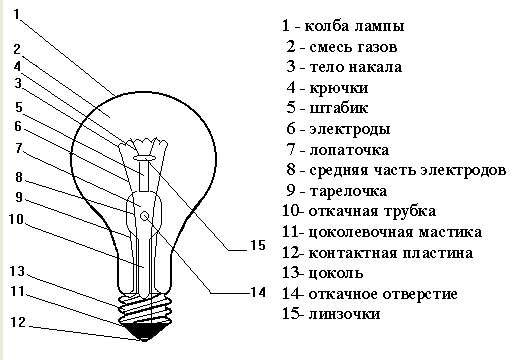
Как настроить автовыключение Андроид через настройки
Как мы уже выяснили, настроить время выключения-включения мобильного устройства позволяет каждая прошивка. Такая опция присутствовала даже в самых первых смартфонах. Но нужно быть готовыми к тому, что функционал может оказаться немного ограниченным. Тогда на помощь приходят специальные приложения, добавляющие недостающие функции.
Установка таймера
Активировать автовыключение телефона Android получится через настройки смартфона. И первым делом мы открываем их, нажав по соответствующей иконке на рабочем столе. А после этого уже переходим к пошаговой инструкции, выполнив описанные действия:
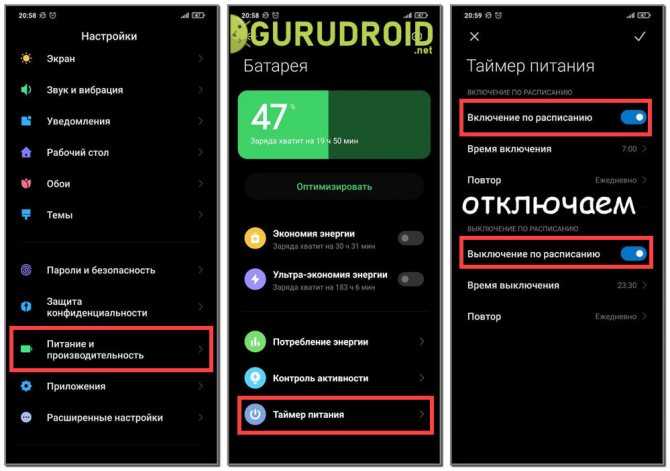
Но не думайте, что смартфон без предупреждения будет сразу отключаться. За несколько секунд до назначенного времени вы увидите небольшое окошко, позволяющее отменить автоматическое выключение телефона. А если такой режим вам не понравится – верните все настройки.
Отключение автовыключения телефона
Отключить выключение смартфона по расписанию ничуть не сложнее, чем активировать эту опцию. И вам не придется использовать какие-то специальные программы и сервисы, достаточно всего лишь выполнить действия из пошагового руководства:
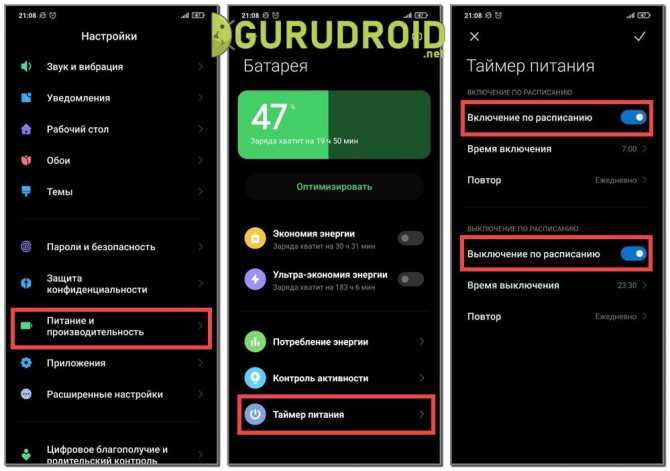
В этом случае мобильное устройство вообще не будет отключаться без вашего участия. Но имейте в виду, что к утру вы заметите, что емкость аккумулятора немного уменьшилась. Выключать данную опцию или нет – решать только вам.
Наследие русского гения
Только с 1910 года, когда Уильям Дэвид Кулидж изобрел относительно недорогой метод получения вольфрама в промышленном производстве, вольфрамовые лампы Lodygin снова стали актуальными. Они оказались более прочными и практичными, с большей эффективностью, чем изделия на угольной основе.
Александр Николаевич Лодыгин тем временем долго ездил на Запад, знакомясь с техническими новинками. По возвращении в Россию, работая в строительном управлении Петербургской железной дороги, он пытался внедрять зарубежные изобретения. Преподавание в Электротехническом институте позволило ему распространить свои знания. Ученый задумал электрифицировать всю Россию, но Первая мировая война и последовавшая за ней революция не позволили его подвигам осуществиться. После прихода к власти большевиков Лодыгин эмигрировал в США, но даже его идеи не нашли отклика за рубежом. В 1923 году он внезапно скончался в Нью-Йорке.
Между тем, американец Томас Эдисон активно внедряет лампы накаливания в повседневную жизнь. Он также получает лавры «единственного изобретателя» и «гения электротехники» в Соединенных Штатах.
Включите экран с уведомлениями
Чтобы настроить его на телефонах Android, вам просто нужно войти в Настройки> Экран> Экран блокировки> Активировать экран, если есть уведомления. Но все меняется в некоторых брендах, таких как Huawei, где нам нужно перейти в Настройки> Уведомления> Дополнительные настройки уведомлений и активировать эту опцию.
В отличие от Android, в iPhone эта опция активирована по умолчанию, и отключить ее вручную невозможно. Таким образом, это более характерно для Apple пользователи, чтобы не пропустить ни одного светодиода, так как эта опция использовалась в течение нескольких поколений.

















